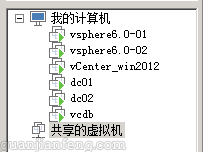7. 對ESXi主機內的虛擬機器開啟CPU硬體虛擬化支援,以此來搭建虛擬化學習環境
阿新 • • 發佈:2018-12-27
一般虛擬化主ESXi都會開啟BIOS中的CPU虛擬化技術,INTEL叫VT-x,AMD的叫AMD-V。如下圖為DELL伺服器的CPU虛擬化功能開啟方法,進入BIOS,選擇Process Setting,將Virtualization Technology設定為Enabled。
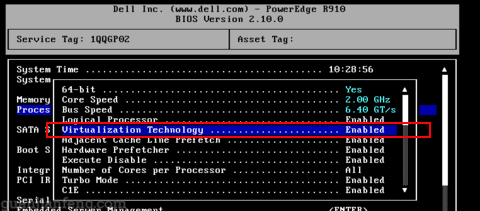
當在該ESXi主機上新建一個虛擬機器,如下,名稱為test01

在此虛擬機器裡安裝一套VMware Workstation 11,如下圖

在選擇作業系統時,只要選擇的是64位的作業系統,都會此主機(虛擬機器)不支援64位作業系統,無法執行。

2008R2也不支援

這時,就需要將此虛擬機器test01上開啟對CPU硬體虛擬化的支援,步驟如下:
用VMware Web Client登陸Cluster,
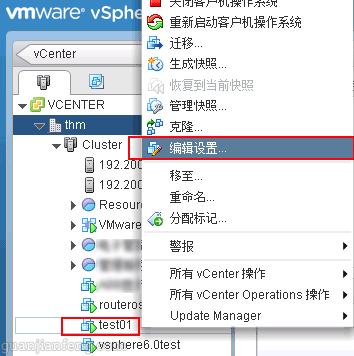
如下圖,開啟CPU選項卡,有一行硬體虛擬化:向客戶機作業系統公開硬體輔助的虛擬化,將其打鉤即可開啟虛擬機器的CPU虛擬化功能。此處為灰色,因為虛擬機器版本太低,目前為8,需升級至9才可以支援。
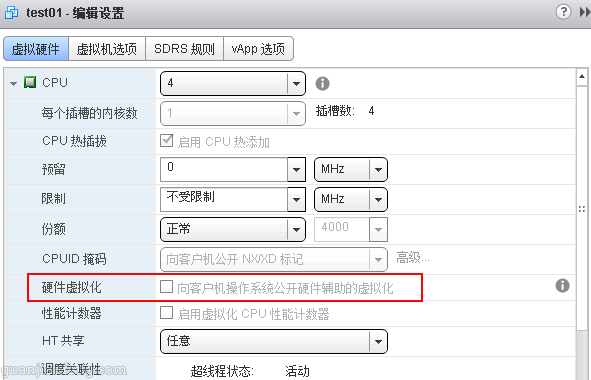
將虛擬機器關機,在虛機上右鍵選擇”所有vCenter操作”->”相容性“->”升級虛擬機器相容性“
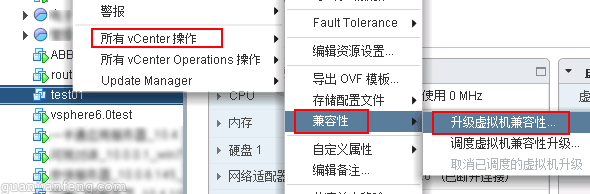
完成後,如下圖,虛擬機器版本為9

然後虛擬機器先不開機,再次進入設定介面,就可以將此選項打鉤,如下圖。

再次建立64位的作業系統,就沒有剛才的提示了。



這樣,當給予此虛擬機器足夠的CPU、記憶體及磁碟空間資源,再配合VMware Workstation11,就可以搭建虛擬化叢集學習環境了,如下圖。